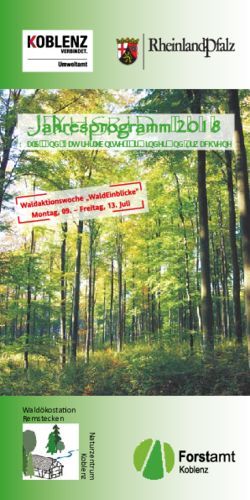Bedienungsanleitung Version 1.4 - Fitbit Help
←
→
Transkription von Seiteninhalten
Wenn Ihr Browser die Seite nicht korrekt rendert, bitte, lesen Sie den Inhalt der Seite unten
Inhaltsverzeichnis
Los geht's...........................................................................................................................................7
Lieferumfang .............................................................................................................................................. 7
Deine Uhr aufladen .................................................................................................................................... 7
Versa 3 einrichten ...................................................................................................................................... 8
Mit WLAN verbinden ............................................................................................................................. 9
Daten in der Fitbit-App ansehen ................................................................................................................ 9
Fitbit Premium freischalten .............................................................................................................. 10
Erinnerungen für Gesundheit und Wohlbefinden mit Premium .............................................................10
Versa 3 tragen .................................................................................................................................11
Positionierung für normales Tragen im Vergleich zum Tragen während
des Trainings ............................................................................................................................................11
Das Band befestigen.................................................................................................................................12
Händigkeit ................................................................................................................................................13
Tipps zum Tragen und zur Pflege .............................................................................................................13
Armband wechseln ..................................................................................................................................13
Das Armband entfernen ......................................................................................................................14
Ein Armband befestigen ......................................................................................................................14
Allgemein ........................................................................................................................................ 15
Versa 3 navigieren ....................................................................................................................................15
Grundlegende Navigation ....................................................................................................................15
Schnelltasten........................................................................................................................................16
Widgets ................................................................................................................................................18
Einstellungen anpassen............................................................................................................................19
Display ..................................................................................................................................................19
Vibration & Audio ................................................................................................................................19
Zielerinnerungen..................................................................................................................................19
Stille Modi ............................................................................................................................................19
Shortcuts ..............................................................................................................................................20
Geräteinformationen ...........................................................................................................................20
Akkustand überprüfen .............................................................................................................................20
Einrichtung der Gerätesperre ..................................................................................................................22
2Always-on-Display anpassen ....................................................................................................................22
Wie du das Display ausschaltest ..............................................................................................................24
Apps und Uhranzeigen ..................................................................................................................... 25
Ziffernblatt ändern ...................................................................................................................................25
Apps öffnen ..............................................................................................................................................25
Apps ordnen .............................................................................................................................................26
Zusätzliche Apps herunterladen ..............................................................................................................26
Apps entfernen ........................................................................................................................................26
Apps aktualisieren ....................................................................................................................................26
Einstellungen und Berechtigungen anpassen ..........................................................................................26
Sprachassistent ................................................................................................................................ 28
Amazon Alexa-Integration einrichten ......................................................................................................28
Google Assistant einrichten .....................................................................................................................28
Mit deinem Sprachassistenten interagieren ............................................................................................28
Alexa-Wecker, Erinnerungen und Timer überprüfen ...............................................................................29
Lifestyle ........................................................................................................................................... 31
Starbucks ..................................................................................................................................................31
Agenda .....................................................................................................................................................31
Wetter ......................................................................................................................................................31
Wetteraussichten prüfen .....................................................................................................................31
Stadt hinzufügen oder entfernen ........................................................................................................32
Smartphone finden ..................................................................................................................................32
Benachrichtigungen von deinem Telefon .......................................................................................... 33
Benachrichtigungen einrichten ................................................................................................................33
Anzeigen eingehender Benachrichtigungen ............................................................................................33
Benachrichtigungen verwalten ................................................................................................................34
Benachrichtigungen deaktivieren ............................................................................................................34
Annehmen oder Ablehnen von Anrufen ..................................................................................................35
Anrufe am Handgelenk annehmen ......................................................................................................36
Auf Nachrichten antworten (Android-Telefone) ......................................................................................36
Zeitmessung .................................................................................................................................... 38
Verwende die Alarm-App .........................................................................................................................38
Einen Alarm ausschalten oder den Schlummermodus aktivieren (Snooze)........................................38
3Verwenden der Timer-App.......................................................................................................................39
Aktivität und Wohlbefinden ............................................................................................................. 40
Statistiken im Überblick ...........................................................................................................................40
Tägliches Aktivitätsziel verfolgen .............................................................................................................41
Ein Ziel auswählen ...............................................................................................................................41
Aufzeichnen deiner stündlichen Aktivitäten ............................................................................................41
Deinen Schlaf aufzeichnen .......................................................................................................................41
Schlafziel festlegen...............................................................................................................................42
Erfahre mehr über deine Schlafgewohnheiten....................................................................................42
Geführtes Atemtraining ...........................................................................................................................42
Überprüfe deine Stressbewältigungspunktzahl .......................................................................................43
Erweiterte Gesundheitsmetriken.............................................................................................................43
Training und Herzgesundheit ............................................................................................................ 44
Training automatisch aufzeichnen ...........................................................................................................44
Training mit der Trainings-App nachverfolgen und analysieren ..............................................................44
Training aufzeichnen ............................................................................................................................45
Anpassen der persönlichen Trainingseinstellungen ............................................................................46
Trainings-Zusammenfassung anzeigen ................................................................................................46
Herzfrequenz prüfen ................................................................................................................................47
Benutzerdefinierte Herzfrequenzbereiche ..........................................................................................48
Aktivzonenminuten verdienen ............................................................................................................48
Empfang von Herzfrequenz-Benachrichtigungen ................................................................................48
Ansehen des Kardio-Fitness-Scores .........................................................................................................49
Training mit Fitbit Coach ..........................................................................................................................49
Aktivität teilen..........................................................................................................................................50
Musik .............................................................................................................................................. 51
Bluetooth-Kopfhörer oder -Lautsprecher anschließen ............................................................................51
Mit Versa 3 Musik steuern .......................................................................................................................51
Musikquelle auswählen .......................................................................................................................51
Musiksteuerung ...................................................................................................................................52
Musik mit der Spotify - Connect & Control-App steuern.........................................................................52
Musik mit der Pandora-App anhören (nur in den Vereinigten Staaten)..................................................53
Musik mit der Deezer-App anhören.........................................................................................................53
4Fitbit Pay ......................................................................................................................................... 54
Verwenden von Kredit- und Debitkarten .................................................................................................54
Fitbit Pay einrichten .............................................................................................................................54
Einkäufe tätigen ...................................................................................................................................54
Standardkarte ändern ..........................................................................................................................56
Bezahle für die Fahrt ................................................................................................................................56
Aktualisieren, Neustarten und Löschen ............................................................................................. 57
Versa 3 aktualisieren ................................................................................................................................57
Versa 3 neu starten ..................................................................................................................................57
Versa 3 ausschalten..................................................................................................................................58
Versa 3 löschen ........................................................................................................................................58
Fehlerbehebung ............................................................................................................................... 59
Fehlendes Herzfrequenzsignal .................................................................................................................59
GPS-Signal fehlt ........................................................................................................................................59
WLAN-Verbindung kann nicht hergestellt werden ..................................................................................60
Andere Probleme .....................................................................................................................................60
Allgemeine Informationen und Spezifikationen ................................................................................ 62
Sensoren und Komponenten ...................................................................................................................62
Materialien ...............................................................................................................................................62
Funktechnik..............................................................................................................................................62
Haptisches Feedback ...............................................................................................................................62
Batterie.....................................................................................................................................................62
Speicher ...................................................................................................................................................63
Display ......................................................................................................................................................63
Armbandgröße .........................................................................................................................................63
Umgebungsbedingungen .........................................................................................................................63
Mehr erfahren ..........................................................................................................................................63
Rückgabe und Garantie ............................................................................................................................63
Zulassungsbestimmungen und Sicherheitshinweise .......................................................................... 64
USA: Erklärung der Federal Communications Commission (FCC) ............................................................64
Kanada: Erklärung der Industry Canada (IC) ............................................................................................65
Europäische Union (EU) ...........................................................................................................................66
IP-Bewertung ...........................................................................................................................................66
5Argentina..................................................................................................................................................67
Australien und Neuseeland ......................................................................................................................67
Weißrussland ...........................................................................................................................................67
Botswana..................................................................................................................................................67
China ........................................................................................................................................................68
Zollunion ..................................................................................................................................................69
Indonesia ..................................................................................................................................................69
Israel .........................................................................................................................................................69
Japan ........................................................................................................................................................69
Königreich Saudi-Arabien .........................................................................................................................69
Mexico......................................................................................................................................................70
Moldawien ...............................................................................................................................................70
Marokko ...................................................................................................................................................70
Nigeria ......................................................................................................................................................70
Oman........................................................................................................................................................71
Pakistan ....................................................................................................................................................71
Philippinen ...............................................................................................................................................71
Serbien .....................................................................................................................................................71
Singapur ...................................................................................................................................................71
Südkorea ..................................................................................................................................................71
Taiwan ......................................................................................................................................................73
Vereinigte Arabische Emirate ...................................................................................................................75
Vereinigtes Königreich .............................................................................................................................75
Vietnam ....................................................................................................................................................76
Sambia......................................................................................................................................................76
Sicherheitserklärung ................................................................................................................................76
6Los geht's
Für deinen aktiven Lifestyle: Die Gesundheits- und Fitness-Smartwatch Fitbit Versa 3 mit integriertem
GPS, Aktivzonenminuten, mehr als 20 Trainingsmodi und Musikfunktionen.
Nimm dir einen Moment Zeit und lies unsere vollständigen Sicherheitsinformationen unter
fitbit.com/safety. Die Versa 3 ist nicht dazu gedacht, medizinische oder wissenschaftliche Daten zu
liefern.
Lieferumfang
Lieferumfang der Versa 3-Box:
Uhr mit kleinem Band Ladekabel Zusätzliches großes Band
(Farbe und Material variiert)
Die austauschbaren Bänder für Versa 3 gibt es in verschiedenen Farben und Materialien; sie sind separat
erhältlich.
Deine Uhr aufladen
Im voll aufgeladenen Zustand hat Versa 3 eine Akkulaufzeit von mehr als 6 Tagen. Die Akkulaufzeit und
die Anzahl der Ladezyklen hängen von der Häufigkeit der Nutzung und von anderen Faktoren ab, sodass
die Ergebnisse in der Praxis variieren.
Versa 3 aufladen:
1. Steck das Ladekabel in den USB-Anschluss deines Computers, ein UL-zertifiziertes USB-Ladegerät
oder ein anderes Niedrigenergieladegerät.
72. Halte das andere Ende des Ladekabels in die Nähe des Anschlusses auf der Rückseite der Uhr, bis
es durch Magnetkraft anhaftet. Stelle sicher, dass die Stifte des Ladekabels korrekt auf den
Anschluss auf der Rückseite deiner Uhr ausgerichtet sind.
Für eine Akkulaufzeit von 24 Stunden muss die Versa 3 12 Minuten lang aufgeladen werden. Tippe
während des Aufladens der Uhr zweimal auf den Bildschirm oder drücke die Taste, um den Bildschirm
einzuschalten. Der Batteriestand wird für einige Sekunden angezeigt und dann wieder ausgeblendet,
damit du deine Uhr während des Aufladens benutzen kannst. Der Ladevorgang dauert etwa 1 bis 2
Stunden.
Versa 3 einrichten
Richte Versa 3 mit der Fitbit-App für iPhones sowie iPads oder Android-Smartphones ein. Die Fitbit-App
ist mit den meisten gängigen Smartphones kompatibel. Unter fitbit.com/devices kannst du überprüfen,
ob dein Smartphone kompatibel ist.
So geht's:
81. Lade dir die Fitbit-App herunter:
• Apple App Store für iPhones
• Google Play Store für Android-Smartphones
2. Installiere die App und öffne sie.
• Wenn du bereits ein Fitbit-Konto hast, melde dich bei deinem Konto an. Tippe dann auf die
Registerkarte Heute > dein Profilbild > Ein Gerät einrichten.
• Wenn du kein Fitbit-Konto hast, tippe auf Fitbit beitreten, um durch eine Reihe von Fragen
zum Erstellen eines Fitbit-Kontos geleitet zu werden.
3. Folge weiterhin den Anweisungen auf dem Bildschirm, um Versa 3 mit deinem Konto zu
verbinden.
Wenn du mit dem Einrichten fertig bist, lies bitte den Leitfaden zu deiner neuen Uhr durch und mache
dich dann mit der Fitbit-App vertraut.
Weitere Informationen findest du unter help.fitbit.com.
Mit WLAN verbinden
Während der Einrichtung wirst du aufgefordert, Versa 3 mit deinem WLAN-Netzwerk zu verbinden.
Versa 3 nutzt das WLAN, um Musik von Pandora oder Deezer schneller zu übertragen, Apps aus der
Fitbit App-Galerie schneller herunterzuladen, sowie für schnellere, zuverlässigere Aktualisierungen des
Betriebssystems.
Die Versa 3 kann über offene, WEP-, persönliche WPA- und persönliche WPA2-WLAN-Netzwerke
Verbindungen herstellen. Deine Uhr kann keine Verbindung zu
5-GHz-, WPA Enterprise- oder öffentlichen WLAN-Netzwerken herstellen, für deren Verbindung mehr als
ein Kennwort erforderlich ist - beispielsweise Anmeldungen, Abonnements oder Profile. Wenn sich beim
Verbinden mit einem WLAN-Netzwerk auf einem Computer Felder für einen Benutzernamen oder eine
Domain öffnen, wird dieses Netzwerk nicht unterstützt.
Am besten verbindest du Versa 3 mit deinem Heimnetzwerk. Vergewissere dich vor dem Verbinden,
dass du das Netzwerk-Kennwort kennst.
Weitere Informationen findest du unter help.fitbit.com.
Daten in der Fitbit-App ansehen
Öffne die Fitbit-App auf deinem Handy, um deine Aktivitätsdaten, Gesundheitsmetriken und Schlafdaten
anzuzeigen, Lebensmittel und Wasser einzutragen, an Wettkämpfen teilzunehmen und vieles mehr.
9Fitbit Premium freischalten
Fitbit Premium ist deine ganz eigene, personalisierte Ressource in der Fitbit-App,
die dir hilft, aktiv zu bleiben, gut zu schlafen und Stress zu bewältigen. Das Premium-Abonnement
beinhaltet Programme, die auf deine Gesundheits- und Fitnessziele zugeschnitten sind, personalisierte
Einblicke, Hunderte von Trainingseinheiten von Fitnessmarken, geführte Meditationen und mehr.
Weitere Informationen findest du unter help.fitbit.com.
Erinnerungen für Gesundheit und Wohlbefinden mit Premium
Richte in der Fitbit-App Premium Gesundheits- und Wellness-Erinnerungen ein und erhalte
Erinnerungen auf deiner Uhr, die dir dabei helfen, gesunde Verhaltensweisen zu entwickeln und
beizubehalten. Nähere Informationen findest du unter help.fitbit.com.
10Versa 3 tragen
Trage Versa 3 um dein Handgelenk. Wenn du ein Band mit einer anderen Größe benötigst oder ein
Zubehörarmband gekauft hast, findest du Anweisungen dazu unter „Wechseln des Armbands“ auf Seite
13.
Positionierung für normales Tragen im Vergleich zum Tragen
während des Trainings
Wenn du nicht trainierst, trage die Versa 3 etwa einen Fingerbreit oberhalb des Handwurzelknochens.
Du solltest deinem Handgelenk allgemein öfter einmal eine Pause gönnen. Nimm dazu die Uhr nach
längerem Tragen für etwa eine Stunde ab. Wir empfehlen dir, deine Uhr beim Duschen abzulegen. Zwar
kannst du beim Duschen deine Uhr tragen, aber wenn du das nicht tust, setzt du sie weniger häufig
Seifen, Shampoos und Spülungen aus, die deine Uhr langfristig schädigen und Hautreizungen
verursachen können.
Für eine optimierte Herzfrequenzmessung während des Trainings:
• Versuche während des Trainings das Band am Handgelenk weiter nach oben zu schieben, damit
es besser sitzt. Lockere bei Beschwerden das Band. Sollten diese anhalten, nimm das Gerät ab
und gib deinem Handgelenk eine Pause.
11• Trage deine Uhr an der Oberseite deines Handgelenks und achte darauf,
dass die Rückseite des Geräts mit deiner Haut in Berührung kommt.
Das Band befestigen
1. Lege Versa 3 um dein Handgelenk.
2. Schiebe das untere Band durch die erste Schlaufe des oberen Bandes.
3. Ziehe das Band fest, bis es bequem sitzt, und drücke den Dorn durch eines der Löcher im Band.
4. Schiebe das lose Ende des Bandes durch die zweite Schlaufe, bis es flach an deinem Handgelenk
anliegt. Das Armband sollte nicht zu eng anliegen. Trage das Armband so locker, dass du es leicht
12an deinem Handgelenk hin und her bewegen kannst.
Händigkeit
Für eine höhere Genauigkeit musst du angeben, ob du Versa 3 an deiner dominanten oder nicht
dominanten Hand trägst. Deine dominante Hand ist die Hand, mit der du schreibst. Am Anfang ist
Einstellung für das Handgelenk „nicht dominant“. Wenn du Versa 3 an deiner dominanten Hand trägst,
ändere die Einstellung „Handgelenk“ in der Fitbit-App.
Tippe in der Fitbit-App auf der Registerkarte „Heute“ auf dein Profilbild > Versa 3-Kachel >
Handgelenk > Dominant.
Tipps zum Tragen und zur Pflege
• Reinige Handgelenk und Armband regelmäßig mit einem seifenfreien Reinigungsmittel.
• Wird deine Uhr nass, ziehe sie nach deiner Aktivität aus und lasse sie vollständig trocknen.
• Nimm deine Smartwatch von Zeit zu Zeit ab.
• Nimm die Uhr bei Hautreizungen sofort ab und kontaktiere den Fitbit-Support. Weitere
Informationen erhältst du unter fitbit.com/productcare.
Armband wechseln
Der Lieferumfang von Versa 3 besteht aus einem kleinen bereits befestigten Armband und einem
zusätzlichen großen unteren Band in der Verpackung. Sowohl das obere als auch das untere Armband
können durch separat erhältliche Zubehörarmbänder ausgetauscht werden, die unter fitbit.com erhältlich
sind. Informationen zu Armbandabmessungen findest du unter „Armbandgröße“ auf Seite 63.
Fitbit Sense-Bänder sind mit Versa 3 kompatibel.
13Das Armband entfernen
1. Drehe die Versa 3 um und suche die Armbandverschlüsse.
2. Drücke den flachen Knopf in Richtung des Bandes, um die Verriegelung
zu lösen.
3. Ziehe das Armband vorsichtig von der Uhr weg, um es abzunehmen.
4. Wiederhole diesen Vorgang auf der anderen Seite.
Ein Armband befestigen
Um ein Band anzubringen, drücke es in das Gehäuse der Uhr, bis du ein Klicken hörst und es einrastet.
Das Band mit den Schlaufen und dem Dorn wird oben an der Uhr angebracht.
14Allgemein
Erfahre, wie du die Einstellungen verwalten, einen persönlichen PIN-Code festlegen, auf dem Bildschirm
navigieren und den Batteriestand überprüfen kannst.
Versa 3 navigieren
Die Versa 3 hat ein AMOLED-Touchscreen-Farbdisplay und eine Taste.
Du kannst in Versa 3 navigieren, indem du auf den Bildschirm tippst, von einer Seite auf die andere oder
nach oben und unten wischst oder indem du die Tasten drückst. Um die Batterie zu schonen, wird der
Bildschirm der Uhr bei Nichtgebrauch ausgeschaltet, es sei denn, du aktivierst die Einstellung für das
Always-on-Display. Weitere Informationen findest du unter „Always-on-Display anpassen“ auf Seite 22.
Grundlegende Navigation
Startbildschirm ist die Uhr.
• Wische nach unten, um Benachrichtigungen anzuzeigen.
• Durch Wischen nach oben findest du Widgets, wie deine Tagesstatistiken,
das Wetter und eine Verknüpfung, mit der du die Relax-App starten kannst.
• Wische nach links, um die Apps auf deiner Uhr anzuzeigen.
• Wische nach rechts, um die Schnelleinstellungen zu öffnen oder in einer App zum vorherigen
Bildschirm zurückzukehren.
• Durch Drücken der Taste kehrst du zur Uhranzeige zurück.
• Drücke und halte deinen Finger auf dem Zifferblatt, um die Uhren-App
zu öffnen, wo du zwischen den verschiedenen gespeicherten Zifferblättern wechseln kannst.
15Schnelltasten
Mit der Taste kannst du schnell auf Fitbit Pay, den Sprachassistenten, die Schnelleinstellungen sowie
deine Lieblings-Apps zugreifen.
Taste drücken und halten
Halte die Taste 2 Sekunden lang gedrückt, um eine Funktion deiner Wahl zu aktivieren. Wenn du die
Tastenkombination zum ersten Mal verwendest, wähle aus, welche Funktion dadurch aktiviert wird.
Zum Ändern, welche Funktion aktiviert wird, wenn du die Taste gedrückt hältst, öffne die Anwendung
„Einstellungen“ auf deiner Uhr und tippe auf Shortcuts. Tippe auf Drücken und Halten und wähle
die gewünschte App aus.
Taste zweimal drücken
Drücke die Taste zweimal, um auf Shortcuts zu 4 Apps oder Funktionen zuzugreifen. Zu Beginn sind diese
4 Shortcuts die Musiksteuerung , Schnelleinstellungen , dein Sprachassistent und Fitbit Pay
. Öffne zum Ändern dieser Shortcuts die App „Einstellungen“ auf deiner Uhr und tippe auf
Shortcuts. Tippe unter Doppelt drücken auf den Shortcut, den du ändern möchtest.
16Schnell-Einstellungen
Wische von der Uhranzeige deiner Uhr aus nach rechts, um zu den Schnelleinstellungen zu gelangen.
Nicht stören Wenn die Einstellung „Nicht stören“ aktiviert ist:
• Benachrichtigungen, Zielfeierlichkeiten und Erinnerungen sind stumm
geschaltet.
• Das Symbol „Nicht stören“ leuchtet in den Schnelleinstellungen auf.
Du kannst die Einstellung „Nicht stören“ und den Schlafmodus nicht gleichzeitig
aktivieren.
Schlafmodus Wenn der Schlafmodus aktiviert ist:
• Benachrichtigungen, Zielfeierlichkeiten und Erinnerungen sind stumm
geschaltet.
• Die Helligkeit des Bildschirms ist auf schwach eingestellt.
• Das Zifferblatt des Always-On-Displays ist ausgeschaltet.
• Der Bildschirm bleibt dunkel, wenn du dein Handgelenk drehst.
• Das Symbol für den Schlafmodus leuchtet in den Schnelleinstellungen
auf.
Der Schlafmodus schaltet sich automatisch aus, wenn du einen Schlafplan
einrichtest. Weitere Informationen findest du unter „Einstellungen anpassen“ auf
Seite 19.
Du kannst die Einstellung „Nicht stören“ und den Schlafmodus nicht gleichzeitig
aktivieren.
Display-Aktivierung
Wenn du die Display-Aktivierung auf „automatisch“ stellst, wird der
Bildschirm jedes Mal eingeschaltet, wenn du dein Handgelenk drehst.
Wenn du die Display-Aktivierung auf „Manuell“ einstellst, drücke die Taste, um
den Bildschirm einzuschalten.
Passe die Bildschirmhelligkeit an.
Helligkeit
Always-on-Display Schalte das Always-on-Display an oder aus. Weitere Informationen findest du
unter „Always-on-Display anpassen“ auf Seite 22.
Passe die Lautstärke der Musik an, die über Kopfhörer oder Lautsprecher
Lautstärke Musik abgespielt wird, die mit deiner Uhr gekoppelt sind. Nähere Informationen findest
du unter „Bluetooth-Kopfhörer oder -Lautsprecher anschließen“ auf Seite 51.
17Widgets
Füge Widgets zu deiner Uhr hinzu, um deine Tagesstatistiken zu betrachten, deine Wasseraufnahme
oder dein Gewicht zu protokollieren, die Wettervorhersage zu prüfen und eine Sitzung in der Relax-App
zu starten und vieles mehr. Streiche von der Uhranzeige nach oben, um deine Widgets zu sehen.
So fügst du ein neues Widget hinzu:
1. Wische von der Uhranzeige bis zum unteren Rand der Widgets und tippe auf Verwalten.
2. Tippe unter Mehr Widgets auf das Symbol neben dem Widget, das zu Hinzufügen möchtest.
3. Wische zum Ende der Seite und tippe auf Fertig.
So schaltest du ein Widget aus:
1. Wische von der Uhranzeige bis zum unteren Rand der Widgets und tippe auf Verwalten.
2. Tippe auf das > Symbol neben dem Widget, das du anpassen möchtest.
3. Tippe auf das Schaltersymbol neben Widget anzeigen, um es auszuschalten.
4. Wische zum Ende der Seite und tippe auf Fertig.
So passt du die Informationen an, die du auf einem Widget siehst:
1. Wische von der Uhranzeige bis zum unteren Rand der Widgets und tippe auf Verwalten.
2. Tippe auf das > Symbol neben dem Widget, das du anpassen möchtest.
3. Passe alle Einstellungen an, die du ändern möchtest.
4. Wische zum Ende der Seite und tippe auf Fertig.
So änderst du die Reihenfolge der Widgets:
1. Wische von der Uhranzeige bis zum unteren Rand der Widgets und tippe auf Verwalten.
182. Halte das Widget, das du verschieben möchtest, gedrückt und ziehe es in der Liste der Widgets
nach oben oder unten. Lass es los, wenn es an der korrekten neuen Stelle ist.
3. Wische zum Ende der Seite und tippe auf Fertig.
Einstellungen anpassen
Verwalte die Grundeinstellungen in der App Einstellungen :
Display
Helligkeit Ändere die Helligkeit des Bildschirms.
Display- Ändere, ob sich der Bildschirm einschaltet, wenn du dein Handgelenk drehst.
Aktivierung
Bildschirm- Passe die Zeitspanne an, bevor sich der Bildschirm ausschaltet oder zum Ziffernblatt
Timeout des Always-on-Displays wechselt.
Always-on- Schalte das Always-on-Display ein oder aus und ändere den Typ der dargestellten
Display Uhranzeige.
Vibration & Audio
Vibration Passe die Vibrationsstärke deiner Uhr an.
Mikrofon Wähle aus, ob deine Uhr auf das Mikrofon zugreifen kann.
Bluetooth Verwalte verbundene Bluetooth-Geräte.
Zielerinnerungen
Ziel für Aktiv Aktiviere oder deaktiviere die Benachrichtigung über deine Wochenziele zu
zonenminuten Aktivzonenminuten.
Stille Modi
Fokusmodus
Deaktiviere Benachrichtigungen während der Benutzung der Trainings-App .
Nicht stören Alle Benachrichtigungen deaktivieren.
Schlafmodus Passe die Einstellungen für den Schlafmodus an, einschließlich eines Zeitplans
für das automatische Ein- und Ausschalten des Modus.
So richtest du einen Zeitplan ein:
1. Öffne die App Einstellungen und tippe auf Stille Modi > Schlafmodus >
Zeitplan > Interval.
2. Tippe auf die Start- oder Endzeit zum Einstellen, wann der Modus ein- und
ausgeschaltet wird. Wische zum Ändern der Uhrzeit nach oben oder unten und
19tippe auf die Uhrzeit, um sie auszuwählen. Der Schlafmodus wird zum geplanten
Zeitpunkt automatisch deaktiviert, auch wenn du ihn manuell aktiviert hast.
Alexa- Deaktiviere Benachrichtigungen von Amazon Alexa.
Benachrichtigung
en
Shortcuts
Gedrückt halten Wähle die App oder Funktion, die du öffnen möchtest, wenn du die Taste drückst
und gedrückt hältst.
Doppelt drücken Wähle 4 Apps oder Funktionen aus, die als Verknüpfungen angezeigt werden sollen,
wenn du die Taste zweimal drückst.
Geräteinformationen
Über Versa 3 Sieh dir die regulatorischen Informationen und das Aktivierungsdatum deiner Uhr an.
Das Aktivierungsdatum ist der Tag, an dem die Garantie für deine Uhr beginnt. Das
Aktivierungsdatum ist der Tag, an dem du dein Gerät eingerichtet hast.
Tippe unter Über Versa 3 auf Systeminformationen, um das Aktivierungsdatum zu
sehen.
Weitere Informationen findest du unter help.fitbit.com.
Tippe auf eine Einstellung, um diese anzupassen. Wische nach oben, um die vollständige Liste der
Einstellungen sehen zu können.
Akkustand überprüfen
Wische von der Uhranzeige aus nach rechts. Das Akkuladestandsymbol befindet sich oben auf dem
Bildschirm.
WLAN funktioniert auf Versa 3 nicht, wenn der Akku zu 25 % oder weniger aufgeladen ist. Dann kannst
du dein Gerät auch nicht aktualisieren.
20Wenn die Batterie deiner Uhr schwach ist (weniger als 24 Stunden Restlaufzeit), erscheint eine rote
Batterieanzeige auf dem Ziffernblatt der Uhr. Wenn die Batterie deiner Uhr kritisch schwach ist
(weniger als 4 Stunden Restlaufzeit), blinkt die Batterieanzeige.
Wenn die Batterie schwach ist:
• Die Helligkeit des Bildschirms ist auf schwach eingestellt
• Die Stärke der Vibration ist auf leicht eingestellt
• Wenn du ein Training mit GPS verfolgst, wird das GPS-Tracking ausgeschaltet
• Das Always-on-Display ist ausgeschaltet
• Du kannst den Sprachassistenten nicht benutzen
• Du kannst keine Quick Replies verwenden
• Du kannst nicht die Musiksteuerung nutzen
• Du erhältst keine Benachrichtigungen von deinem Telefon
Lade die Versa 3 auf, um diese Funktionen zu nutzen oder anzupassen.
21Einrichtung der Gerätesperre
Damit deine Uhr sicher bleibt, schalte die Gerätesperre in der Fitbit-App ein, die dich auffordert, einen
persönlichen 4-stelligen PIN-Code einzugeben, um deine Uhr zu entsperren. Wenn du Fitbit Pay einrichtest,
um kontaktlose Zahlungen über deine Uhr tätigen zu können, wird die Gerätesperre automatisch
eingeschaltet und du musst einen Code festlegen. Wenn du Fitbit Pay nicht verwendest, ist die Gerätesperre
optional.
Aktivieren der Geräteverriegelung oder Zurücksetzen des PIN-Codes in der
Fitbit-App:
Tippe in der Fitbit-App auf der Registerkarte „Heute“ auf dein Profilbild > Versa 3-Kachel >
Gerätesperre.
Weitere Informationen findest du unter help.fitbit.com.
Always-on-Display anpassen
Schalte das Always-on-Display ein, um die Uhrzeit auf deiner Uhr anzuzeigen, auch wenn du nicht mit
dem Bildschirm interagierst. Viele Uhranzeigen und einige Apps verfügen über ein Always-on-
Displaymodus.
22Um das Always-on-Display zu aktivieren oder zu deaktivieren, streiche von der Uhranzeige nach rechts
und öffne die Schnelleinstellungen. Tippe auf das Symbol des Always-on-Displays .
Beachte, dass sich das Einschalten dieser Funktion auf die Akkulaufzeit deiner Uhr auswirkt. Wenn das
Always-on-Display eingeschaltet ist, musst du die Versa 3 häufiger laden.
Uhranzeigen ohne Always-On-Displaymodus verwenden eine Standard-Uhranzeige für das Always-on-
Display. Du kannst zwischen einer analogen und einer digitalen Uhranzeige wählen. Öffne die App
„Einstellungen“ > Display. Tippe im Abschnitt Always-on-Display auf Analog oder Digital.
Das Always-On-Display schaltet sich automatisch aus, wenn der Akku deiner Uhr fast leer ist.
Weitere Informationen findest du unter help.fitbit.com.
23Wie du das Display ausschaltest
Um den Bildschirm von deiner Uhr bei Nichtgebrauch auszuschalten, bedecke die Uhranzeige kurz mit
der anderen Hand, drücke die Taste oder drehe das Handgelenk vom Körper weg.
Beachte, dass sich der Bildschirm nicht ausschalten lässt, wenn du die Einstellung „Daueranzeige“
aktivierst.
24Apps und Uhranzeigen
Die Fitbit-Galerie bietet Apps und Uhranzeigen zur Personalisierung deiner Uhr, die zugleich eine
Vielzahl an Gesundheits-, Fitness-, Zeitmess- und Alltagsanforderungen erfüllen.
Ziffernblatt ändern
Die Fitbit-Uhrengalerie bietet eine Vielzahl von Uhranzeigen zur Personalisierung deiner Uhr.
1. Tippe in der Fitbit-App auf die Registerkarte „Heute“ > Dein Profilbild > Versa 3-Kachel.
2. Tippe auf Uhranzeigen.
3. Durchsuche die verfügbaren Zifferblätter. Tippe auf ein Ziffernblatt, um eine Detailansicht
anzuzeigen.
4. Tippe auf Installieren, um das Ziffernblatt auf der Versa 3 zu installieren.
Speichere bis zu 5 Zifferblätter, um zwischen diesen zu wechseln:
• Wenn du ein neues Zifferblatt auswählst, wird es automatisch gespeichert, es sei denn, du hast
bereits 5 gespeicherte Zifferblätter.
• Um deine gespeicherten Uhranzeigen von deiner Uhr aus anzuzeigen, öffne die Uhren-App
und wische, um die gewünschte Uhranzeige zu finden. Tippe, um sie auszuwählen.
• Du kannst auch mit dem Finger auf dein aktuelles Zifferblatt drücken und gedrückt halten,
um die Uhren-App zu öffnen.
• Tippe auf die Registerkarte „Heute“ > Dein Profilbild > Dein Gerätebild > Ziffernblätter >
Registerkarte Versa 3, um deine gespeicherten Zifferblätter in der Fitbit-App anzuzeigen. Deine
gespeicherten Ziffernblätter findest du unter „Meine Ziffernblätter“.
• Um eine Uhranzeige zu entfernen, tippe auf die Uhranzeige > Uhranzeige entfernen.
• Um zu einer gespeicherten Uhranzeige zu wechseln, tippe auf die Uhranzeige >
Auswählen.
Apps öffnen
Wische von der Uhranzeige aus nach links, um die Apps anzuzeigen, die auf deiner Uhr installiert sind.
Tippe auf eine App, um sie zu öffnen.
25Apps ordnen
Um die Platzierung einer App auf Versa 3 zu ändern, halte eine App gedrückt, bis sie ausgewählt ist, und
ziehe sie an eine neue Stelle. Die App ist ausgewählt, wenn das Symbol etwas größer angezeigt wird und
die Uhr vibriert.
Zusätzliche Apps herunterladen
1. Tippe in der Fitbit-App auf die Registerkarte „Heute“ > Dein Profilbild > Versa 3-Kachel.
2. Tippe auf Apps.
3. Durchsuche die verfügbaren Apps. Wenn du eines findest, das du installieren möchtest, tippe
darauf.
4. Tippe auf Installieren, um die App zu Versa 3 hinzuzufügen.
Weitere Informationen findest du unter help.fitbit.com.
Apps entfernen
Du kannst die meisten auf Versa 3 installierten Apps entfernen:
1. Tippe in der Fitbit-App auf die Registerkarte „Heute“ > Dein Profilbild > Versa 3-Kachel.
2. Tippe auf Apps > Registerkarte Versa 3.
3. Tippe auf die App, die du entfernen möchtest. Du musst eventuell nach oben wischen, um sie zu
finden.
4. Tippe auf Deinstallieren.
Apps aktualisieren
Apps werden bei Bedarf über WLAN aktualisiert. Versa 3 sucht nach Updates, wenn die Uhr an das
Ladegerät angeschlossen ist und sich in Reichweite deines WLAN-Netzwerks befindet.
Du kannst Apps auch manuell aktualisieren:
1. Tippe in der Fitbit-App auf die Registerkarte „Heute“ > Dein Profilbild > Versa 3-Kachel.
2. Tippe auf Apps > Registerkarte Versa 3 Suche die App, die du aktualisieren möchtest.
Möglicherweise musst du nach oben wischen, um sie zu finden.
3. Tippe neben der App auf die Schaltfläche Aktualisieren.
Einstellungen und Berechtigungen anpassen
Viele Apps beinhalten Optionen, um die Benachrichtigungen einzustellen, bestimmte Berechtigungen
zuzulassen und Anzeigen anzupassen. Beachte, dass das Deaktivieren von App-Berechtigungen dazu
führen kann, dass die App nicht
mehr funktioniert.
Auf diese Einstellungen zugreifen:
261. Tippe in der Fitbit-App mit deiner Uhr in der Nähe auf die Registerkarte
„Heute“ > Dein Profilbild > Dein Gerätebild.
2. Tippe auf Apps oder Ziffernblätter > Versa 3-Registerkarte.
3. Tippe auf die App oder das Ziffernblatt, dessen Einstellungen du ändern möchtest. Eventuell
musst du nach oben wischen, um einige der Apps zu sehen.
4. Tippe auf Einstellungen oder Berechtigungen.
5. Tippe auf den Zurück-Pfeil, wenn du mit den Änderungen fertig bist.
27Sprachassistent
Prüfe das Wetter, stelle Timer und Wecker ein, steuere deine intelligenten Heimgeräte und mehr, indem
du mit deiner Uhr sprichst.
Beachte, dass immer nur ein Sprachassistent auf einmal aktiv sein kann. Um zu einem anderen
Sprachassistenten zu wechseln, trennst du zuerst deinen aktiven Sprachassistenten. Weitere
Informationen findest du unter help.fitbit.com.
Amazon Alexa-Integration einrichten
1. Tippe in der Fitbit-App auf die Registerkarte „Heute“ > Dein Profilbild > Versa 3-Kachel.
2. Tippe auf Sprachassistent > Amazon Alexa > Mit Amazon anmelden.
3. Tippe auf Erste Schritte.
4. Melde dich bei deinem Amazon-Konto an oder erstelle ein Konto, falls erforderlich.
5. Folge den Anweisungen auf dem Bildschirm und lies nach, was Alexa kann. Tippe auf Schließen,
um zu den Geräteeinstellungen in der Fitbit-App zurückzukehren.
So änderst du die von Alexa erkannte Sprache:
1. Tippe in der Fitbit-App auf die Registerkarte „Heute“ > Dein Profilbild > Versa 3-Kachel.
2. Tippe auf Sprachassistent > Amazon Alexa.
3. Tippe auf die aktuelle Sprache, um sie zu ändern, oder tippe auf Abmelden,
um Alexa nicht mehr auf deiner Uhr zu verwenden.
Google Assistant einrichten
1. Tippe in der Fitbit-App auf die Registerkarte „Heute“ > Dein Profilbild > Versa 3-Kachel.
2. Tippe auf Sprachassistent > Google Assistant > Google Assistant aktivieren. Wenn du die Google
Assistant-App nicht auf deinem Handy hast, wirst du aufgefordert, sie zu installieren.
3. Folge den Anweisungen in der Google Assistant-App, um dich bei deinem Google-Konto
anzumelden (oder ggf. ein neues Google-Konto zu erstellen)
und verbinde dann dein Google-Konto mit Fitbit.
4. Wenn du zur Fitbit-App zurückkehrst, tippe auf Schließen, um zur Kachel des Sprachassistenten
zurückzukehren.
Beachte, dass Google Assistant derzeit nur auf Englisch verfügbar ist.
Mit deinem Sprachassistenten interagieren
1. Öffne die Alexa-App oder Assistant-App auf deiner Uhr. Beachte, dass die Fitbit-App auf
deinem Smartphone weiterhin im Hintergrund ausgeführt werden muss.
2. Sage deine Anfrage.
28Du musst nicht „Alexa“ oder „Hey Google“/„OK Google“ sagen, bevor du deine Anfrage stellst. Zum
Beispiel:
• Stelle einen Timer auf 10 Minuten ein.
• Stelle einen Alarm für 08:00 Uhr morgens ein.
• Wie ist die Außentemperatur?
• Erinnere mich um 18:00 Uhr daran, das Abendessen zu machen.
• Wie viel Protein hat ein Ei?
• Bitten Sie Fitbit, einen Lauf zu starten. *
• Starten Sie eine Radtour mit Fitbit. *
*Wenn du Alexa bitte möchtest, die Trainings-App auf deiner Uhr zu öffnen, musst du zuerst den Fitbit-
Skill für Alexa einrichten. Weitere Informationen findest du unter help.fitbit.com. Diese Befehle sind
derzeit in Englisch, Deutsch, Französisch, Italienisch, Spanisch und Japanisch verfügbar.
Amazon Alexa ist nicht in allen Ländern verfügbar. Weitere Informationen findest
du unter fitbit.com/voice.
Beachte, dass das Sprechen von „Alexa“ oder „Hey Google“/„OK Google“ nicht zur Aktivierung des
Sprachassistenten auf deiner Uhr führt – du musst die App des Sprachassistenten auf deiner Uhr öffnen,
bevor sich das Mikrofon einschaltet. Das Mikrofon schaltet sich aus, wenn du den Sprachassistenten
schließt oder wenn sich der Bildschirm deiner Uhr ausschaltet.
Installiere für zusätzliche Funktionen die App „Amazon Alexa“ auf deinem Telefon. Mit der App kann
deine Uhr auf zusätzliche Alexa-Fähigkeiten zugreifen.
Weitere Informationen findest du unter help.fitbit.com.
Alexa-Wecker, Erinnerungen und Timer überprüfen
1. Öffne die Alexa-App auf deiner Uhr.
2. Tippe auf das Alarme-Symbol und wische nach oben, um deine Wecker, Erinnerungen und
Timer anzuzeigen.
3. Tippe auf einen Alarm, um ihn ein- oder auszuschalten. Tippe auf das Alexa-Symbol und
sprich deine Anfrage aus, um eine Erinnerung oder einen Timer anzupassen oder abzubrechen.
29Beachte, dass die Alarme und Timer von Alexa von denen getrennt sind, die du in der App „Wecker“
oder der App „Timer“ festgelegt hast.
30Lifestyle
Verwende Apps, um stets auf dem Laufenden zu bleiben. Anweisungen zum Hinzufügen und Löschen
von Apps findest du unter „Apps und Uhranzeigen“
auf Seite 25.
Weitere Informationen findest du unter help.fitbit.com.
Starbucks
Füge der Fitbit-App-Galerie in der Fitbit-App die Nummer deiner Starbucks-Karte oder deines Starbucks-
Bonusprogramms hinzu und synchronisiere deine Uhr und verwende dann die Starbucks-App , um
von deinem Handgelenk aus zu bezahlen.
Weitere Informationen findest du unter help.fitbit.com.
Agenda
Verbinde den Kalender deines Telefons mit der Fitbit-App und sehe in der Agenda-App auf deiner Uhr
anstehende Termine für heute und morgen.
Weitere Informationen findest du unter help.fitbit.com.
Wetter
Sieh dir das Wetter an deinem aktuellen Standort sowie an 2 weiteren, über die Wetter-App
ausgewählten Orten auf deiner Uhr an.
Wetteraussichten prüfen
Öffne die Wetter-App, um die Wetterbedingungen an deinem aktuellen Standort anzuzeigen. Wische
nach oben, um das Wetter an anderen, von dir hinzugefügten Orten anzuzeigen. Tippe auf einen Ort, um
einen ausführlicheren Bericht zu sehen.
Du kannst auch ein Wetter-Widget zu deiner Uhr hinzufügen. Nähere Informationen findest du unter
„Widgets“ auf Seite 18.
Wenn das Wetter für deinen aktuellen Standort nicht angezeigt wird, überprüfe,
ob du die Ortungsdienste für die Fitbit-App aktiviert hast. Wenn du den Standort wechselst oder keine
aktualisierten Daten für deinen aktuellen Standort siehst, synchronisiere deine Uhr, um deinen neuen
Standort und die neuesten Daten in
der Wetter-App oder dem Widget zu sehen.
31Sie können auch lesen